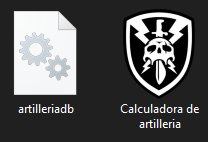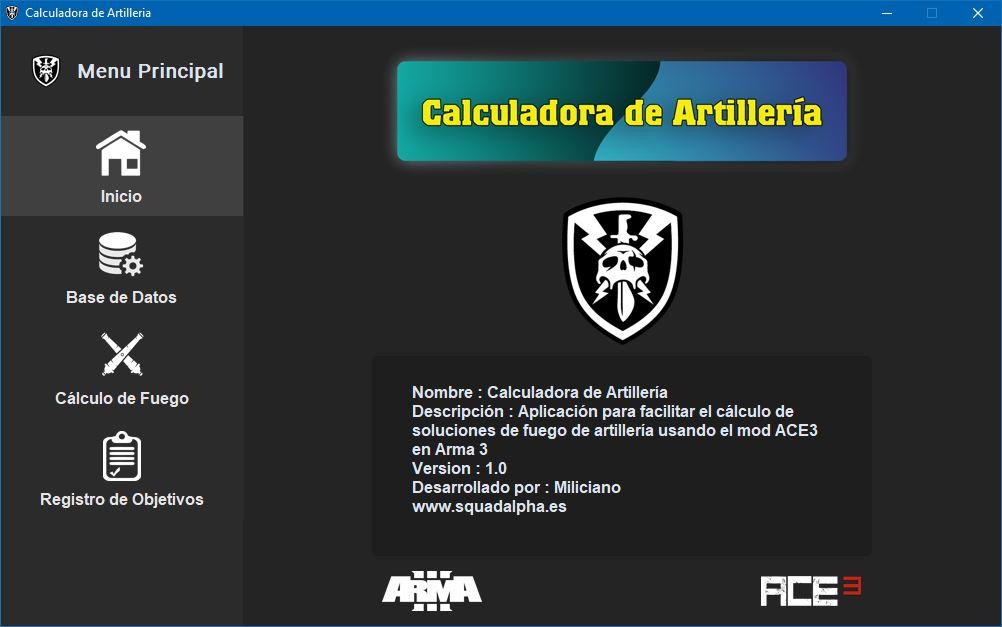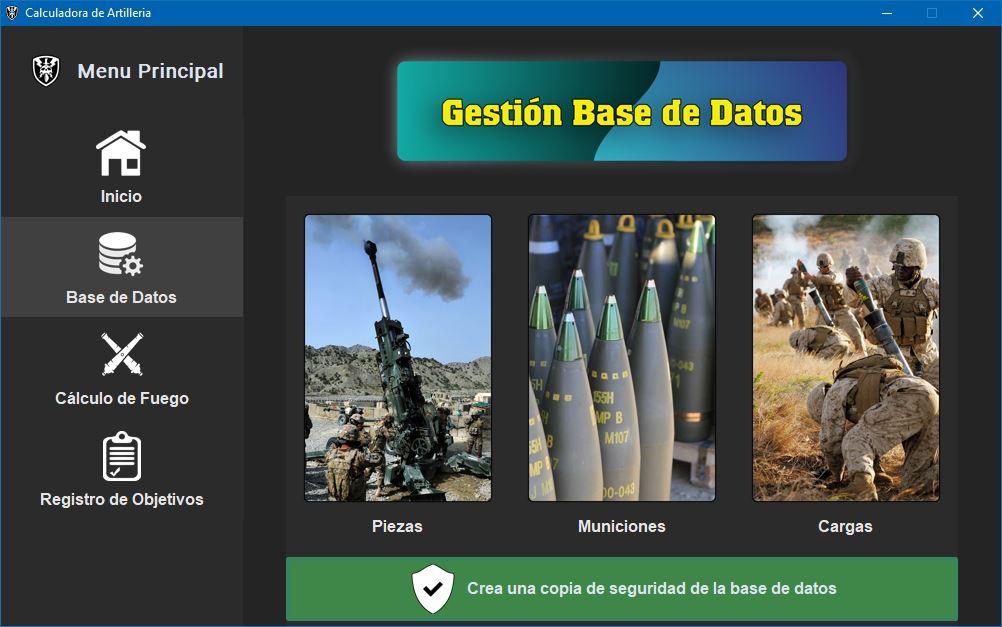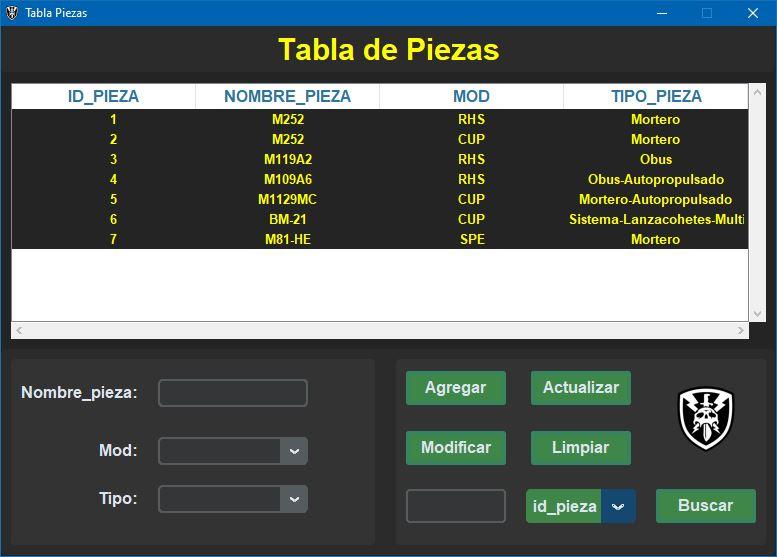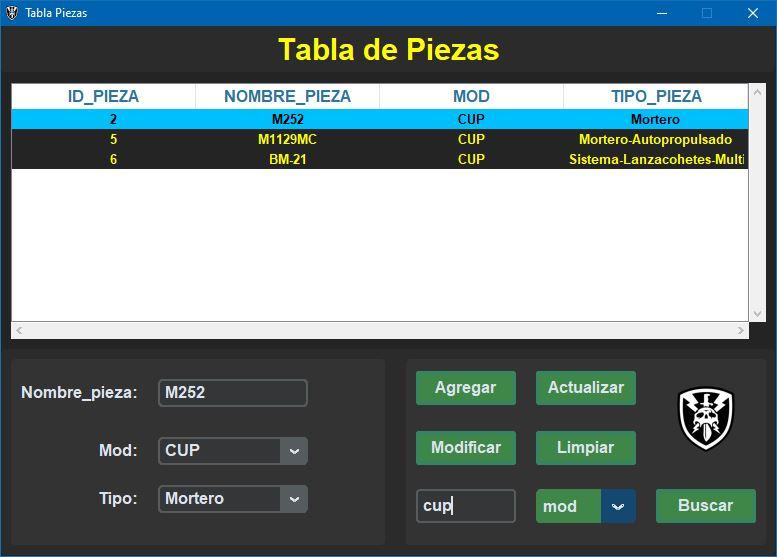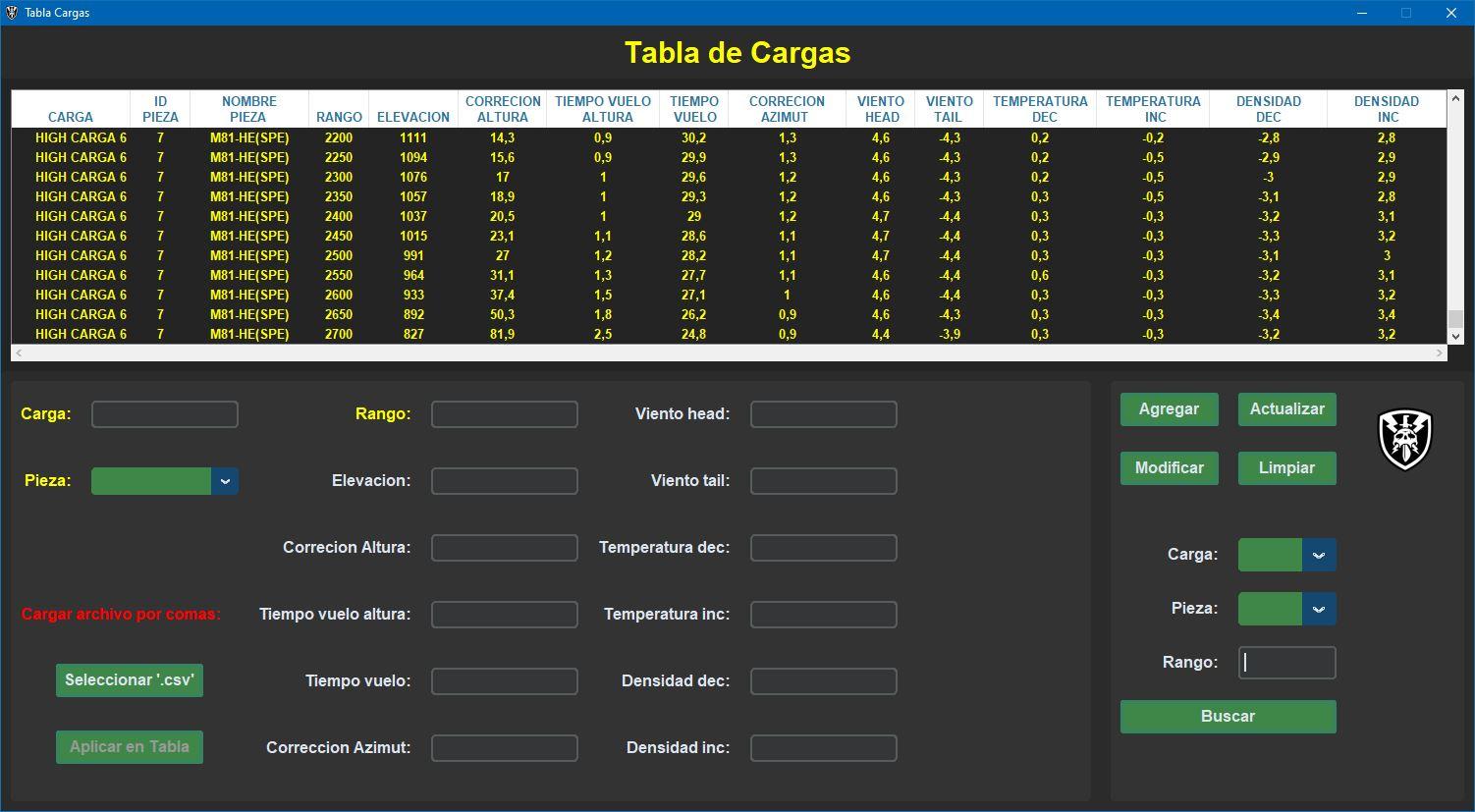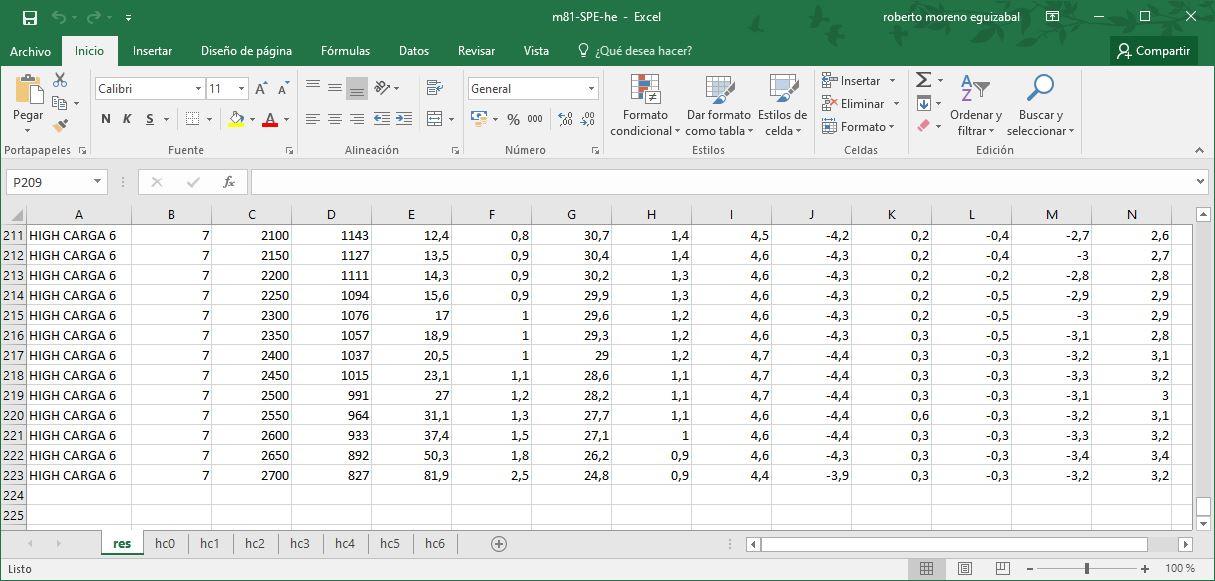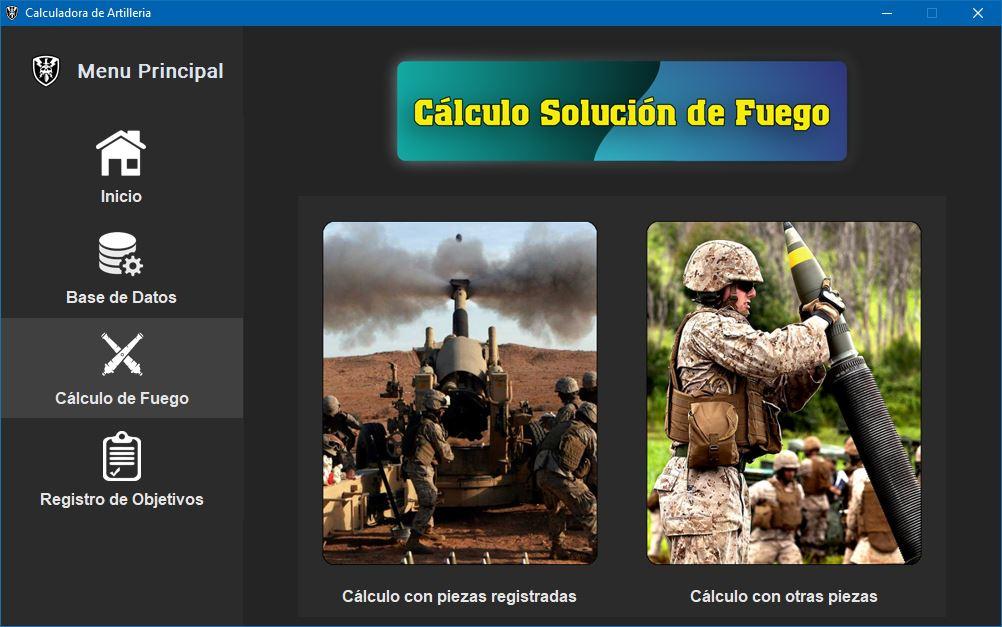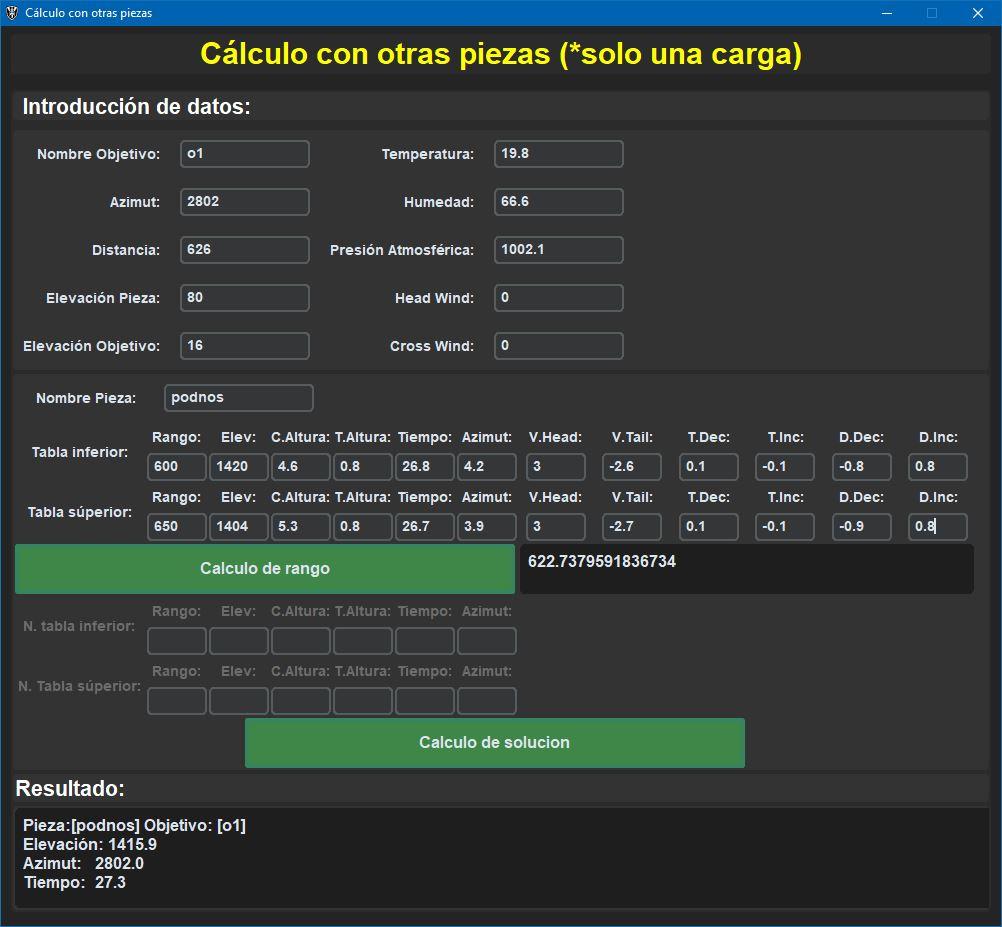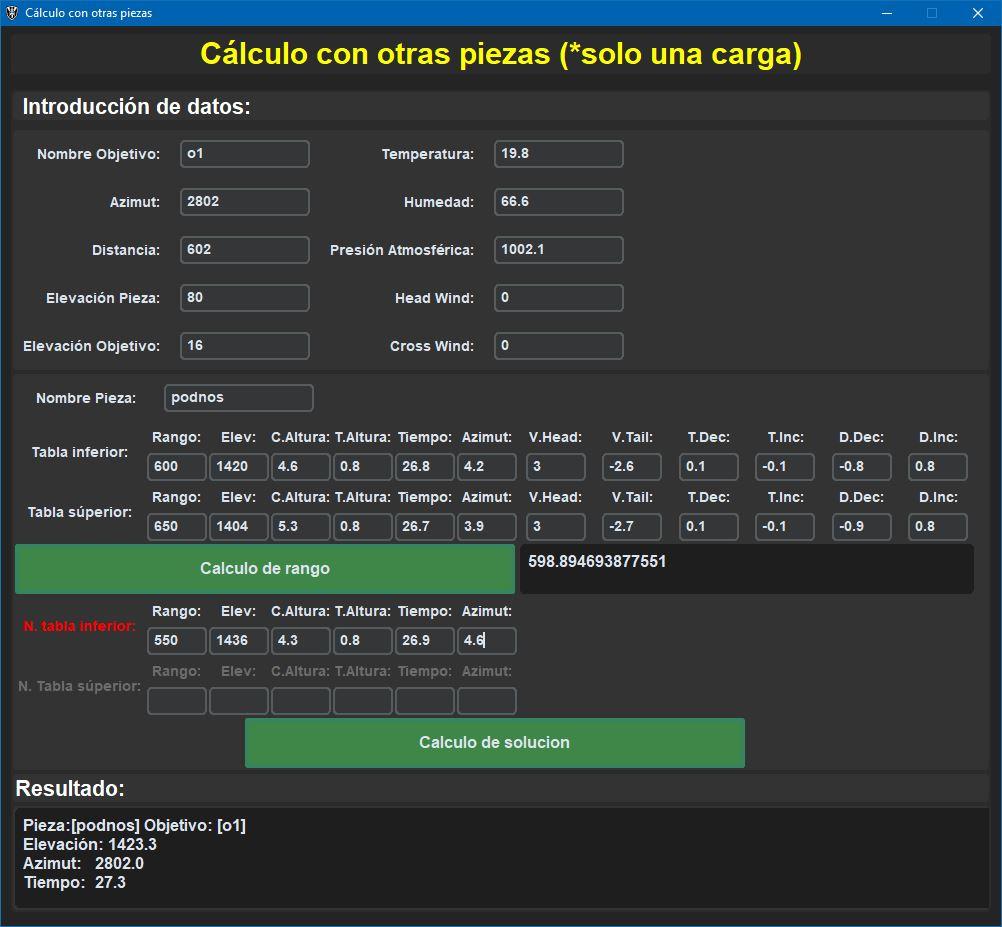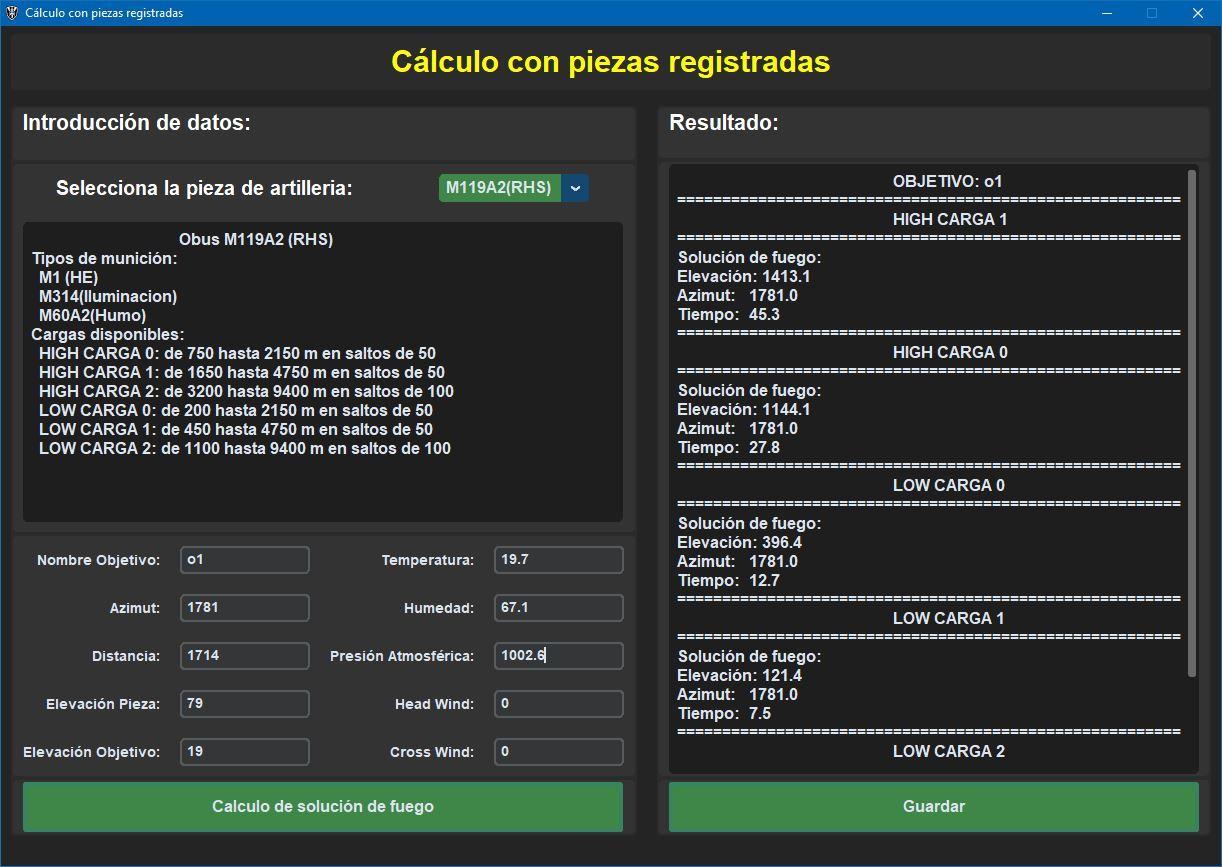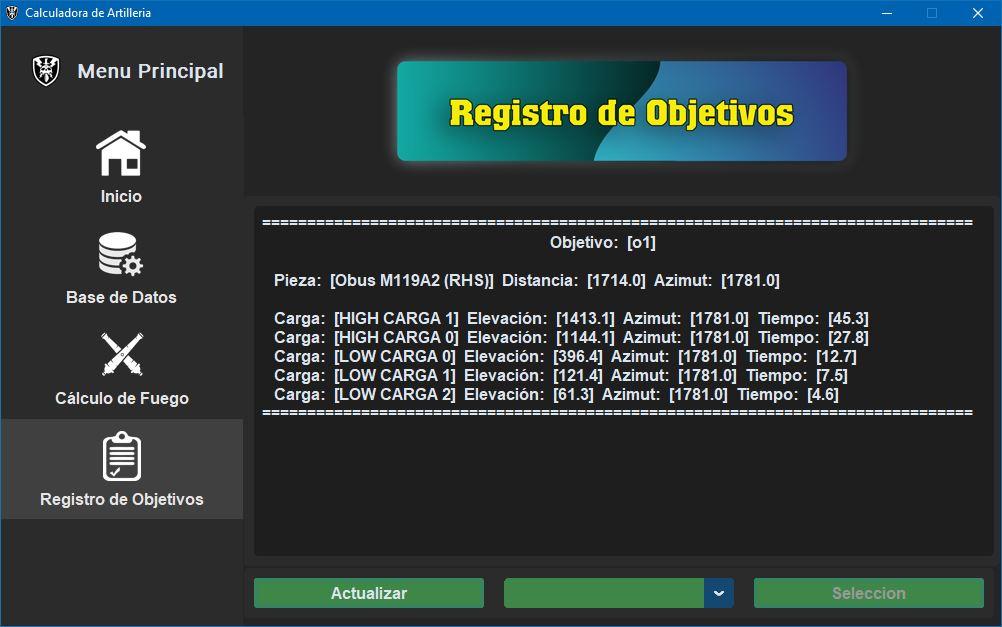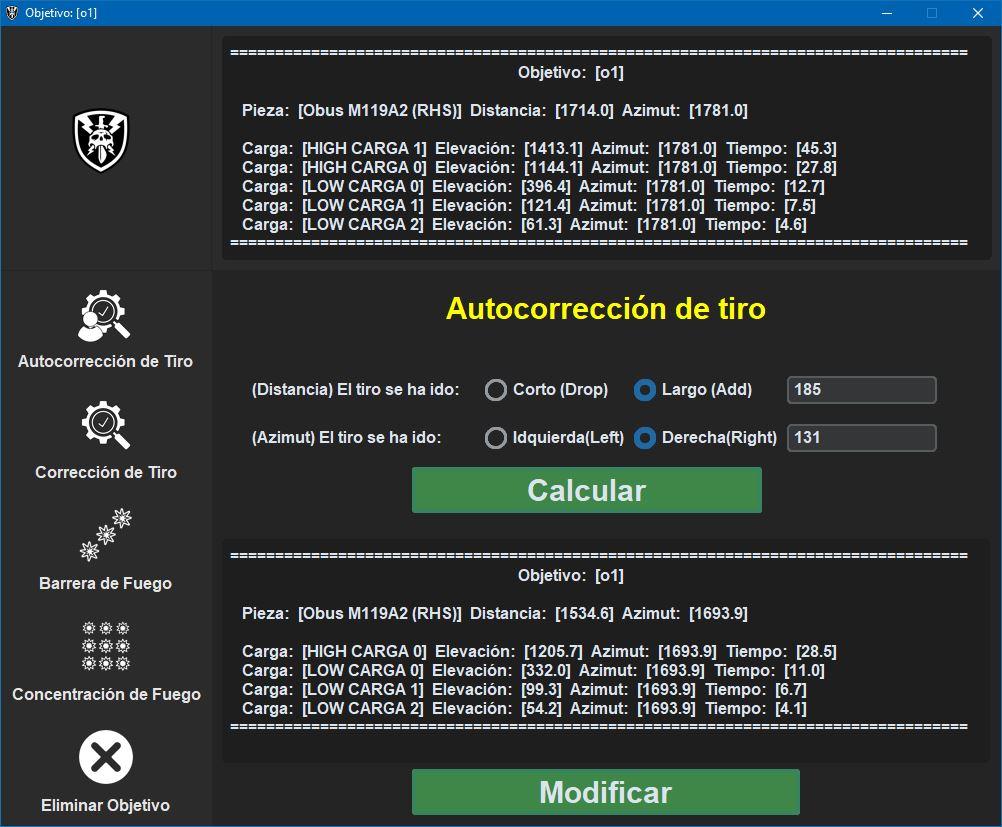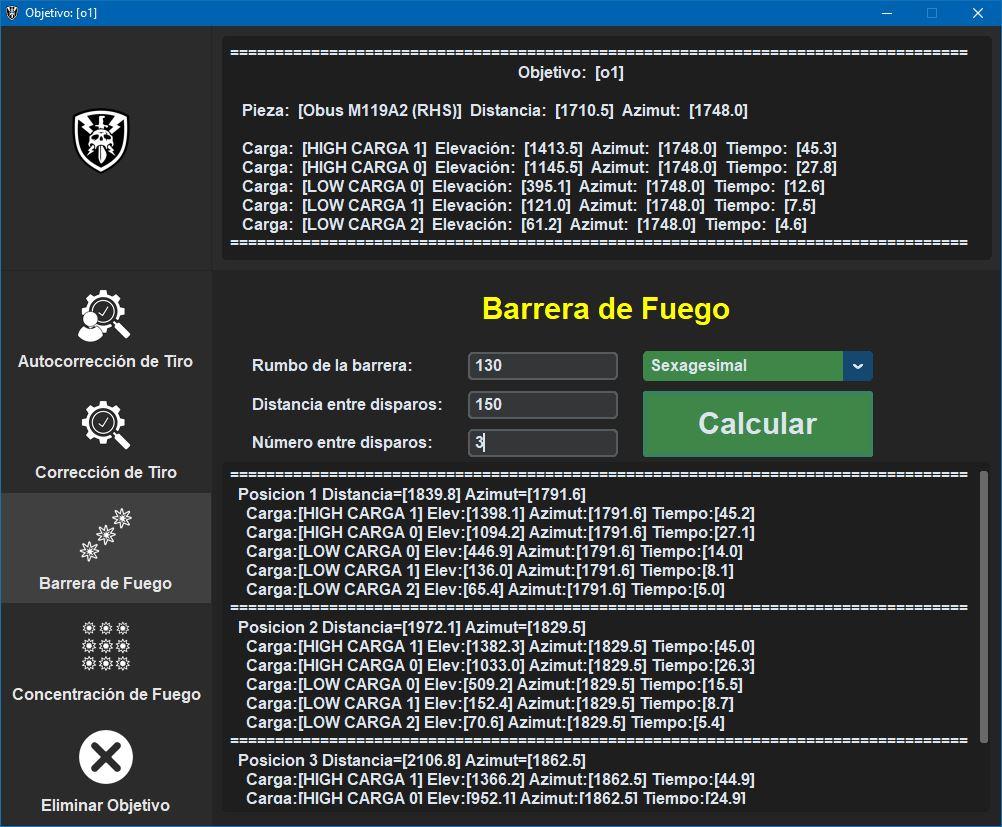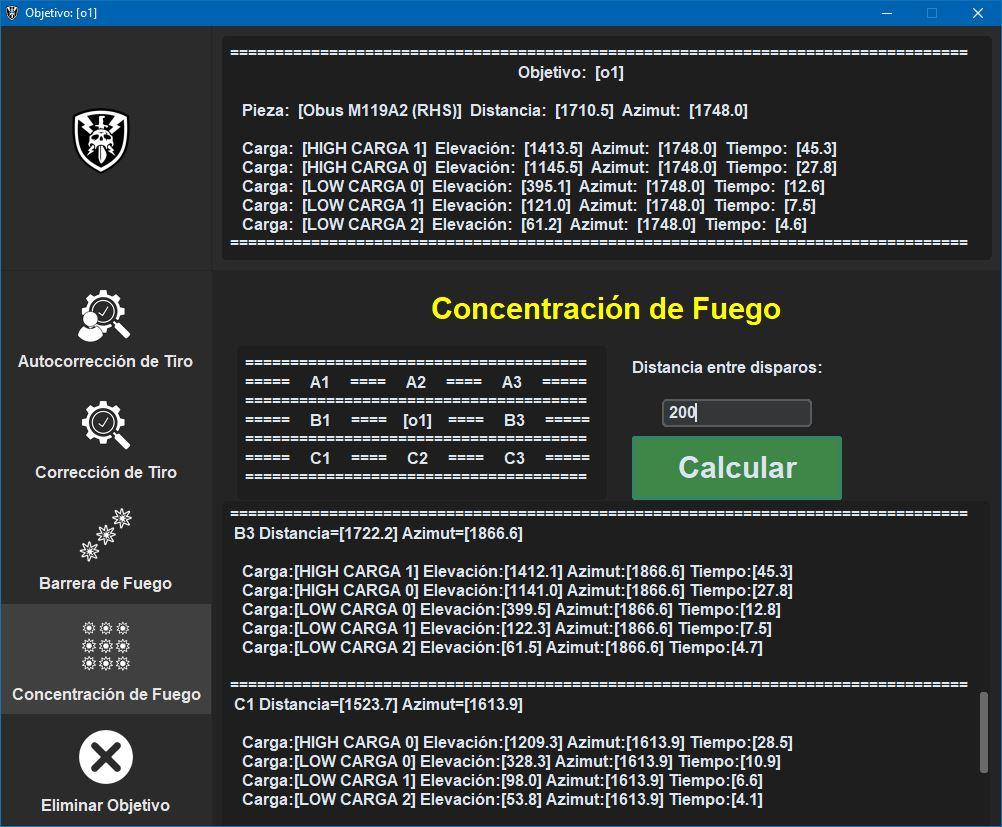Calculadora de Artillería
1.- Descripción
La función principal de esta aplicación es el facilitar el cálculo de soluciones de artillería para las diferentes piezas que podemos encontrarnos en Arma 3 con el mod ACE. El uso de la misma no quita la necesidad de los conocimientos previos de todo lo referente al curso de instrucción. En los siguientes apartados se explicará su uso y al final se dejará un enlace a la ultima versión.
Además del ejecutable de la aplicación (.exe), cuenta con un archivo con la base de datos de las piezas metidas(.db), esté tiene que estar en la misma carpeta en la que este la aplicación.
Limitaciones: A la hora de pasar las tablas de las piezas en algunos casos hay valores que vienen reflejados con "-" es decir que no se pueden ejecutar para un determinado rango, al meterlos en la base de datos se han metido como "0", esto da la opción de que la aplicación de resultados falsos o erróneos, sobre todo en los limites por alto y bajo de cada ronda, por lo que hay que tenerlo en cuenta a la hora de elegir las posibles soluciones de tiro.
2.- Base de datos
Desde este apartado se puede ver y gestionar la base de datos de la aplicación. Está consta de 3 tablas, piezas ,municiones y cargas.
Gestión de tablas
Tras elegir la tabla que queramos ver, saldrá dividida en tres zona, arriba en modo lista saldrán todas las filas con cada columna. Abajo a la izquierda sale la sección para meter los datos (los ids se autogeneran de manera incremental). Abajo a la derecha sale un pequeño menú para gestionar la tabla:
- Agregar: Añade una nueva fila con los valores insertados en la columna de la izquierda.
- Modificar: Al pinchar sobre cualquier valor de la lista de la parte de arriba, los datos se rellenaran en los campos de la izquierda pudiendo modificarlos actualizando la base de datos.
- Eliminar registros: Para eliminar cualquier registro, en la lista de la parte superior, doble-click izquierdo en elemento a borrar, y tras pedir confirmación borrara el registro.
- Actualizar: Refresca la lista de arriba
- Limpiar: Borra los campos de la parte de la izquierda
- Buscar: Permite filtrar la lista dependiendo del campo solicitado
Tabla de Cargas
Al igual que la tabla de piezas, y municiones permite gestionar la tabla con el mismo menú.
(Carga, pieza y rango son la clave primaria compuesta.)
Además, y dada la cantidad enorme de datos que hay que agregar en esta tabla, por facilitarlo, permite también y se recomienda el insertarlos mediante un archivo separado por comas(.csv). Para ello, lo crearemos con excel o cualquier programa de hojas de calculo:
- Lo importante es organizar los datos de manera que coincidan con las columnas de la tabla, incluido el orden, y que solo estén los datos que van a ser introducidos, nada de títulos ni nombres para las columnas. Es necesario el haber metido antes la pieza en la base de datos para luego poder usar su ID.
Por organizarlo bien es aconsejable meter los valores de cada tabla en una pestaña, pero una vez pasados, debemos juntar todos los valores en una misma pestaña (en la imagen "res"). - Nos aseguramos de tener el separador de campos definido como ";" en el sistema.
Desde el buscador de Windows buscamos "Configuración regional" > 1 Opciones adicionales de fecha, hora y configuración regional> 2 Cambiar formatos de fecha, hora o numero> 3 Configuración adicional > 4 Separador de listas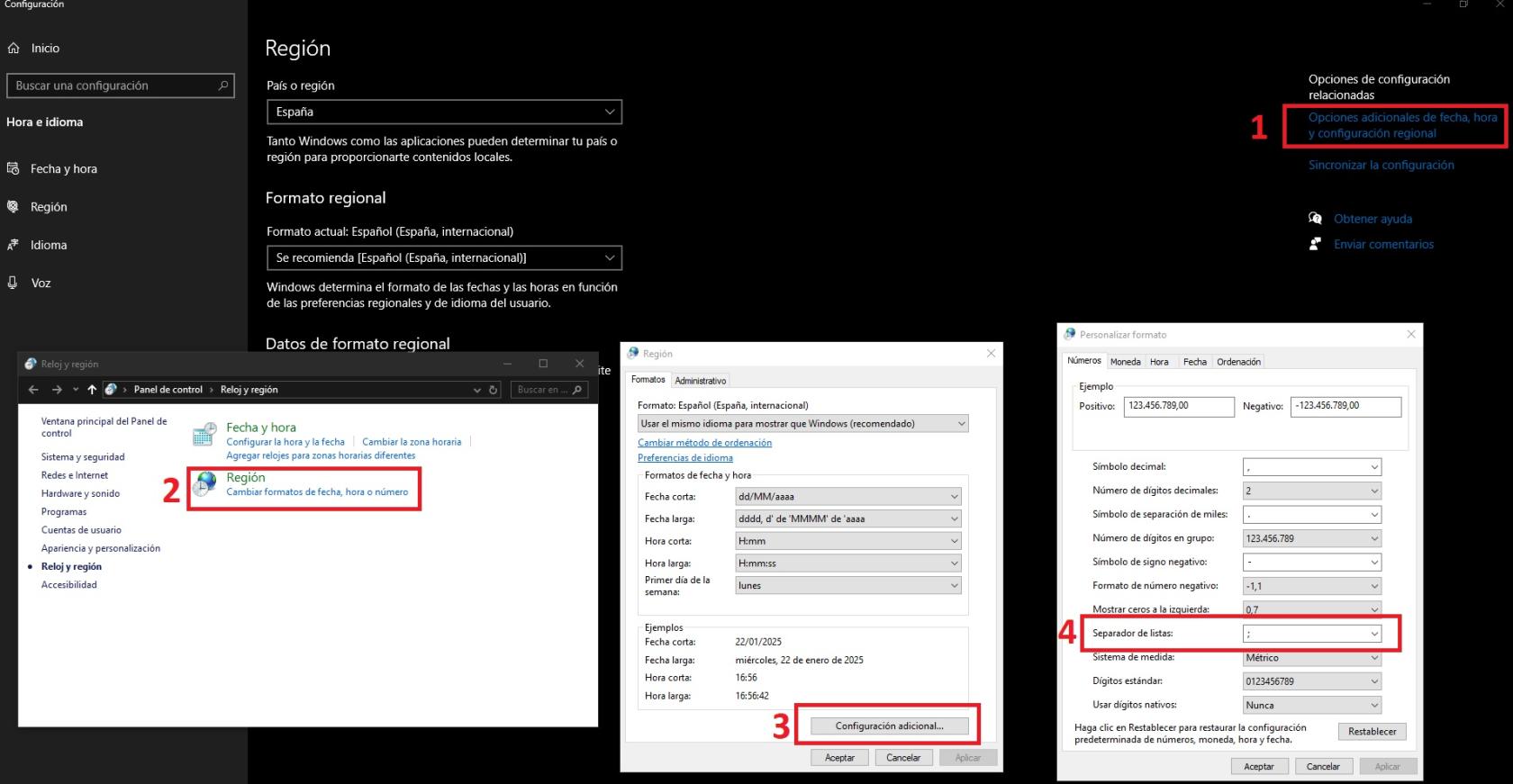
- Comprobamos que el excel use los delimitadores de listas del sistema, en opciones
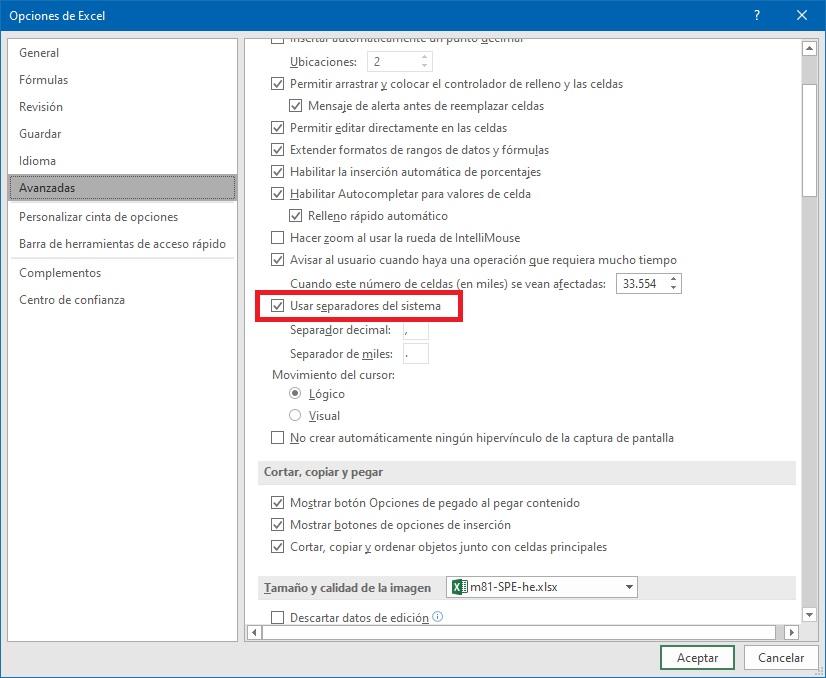
- Por ultimo guardamos el archivo como csv y lo cargamos en la aplicación. Al aplicar en tabla saldrá nos pedirá confirmación y nos dirá el numero de registros que va a introducir.
Copia de seguridad
La base de datos como hemos visto se guarda en un archivo, desde esta opción permite hacer una copia de dicho archivo, la cual nombra con la fecha y hora a la que se realiza. Es muy aconsejable realizar una copia antes de cualquier cambio en la base de datos.
3.- Cálculo de fuego
En esta sección podremos calcular las soluciones de fuego de artillería con los datos que conseguimos en el juego. Dispone de 2 opciones, calculo con piezas registradas en la base de datos, y cálculo con piezas que no lo estén.
Cálculo con otras piezas
Cuando estemos usando alguna pieza que no hayamos registrado sus datos previamente en la aplicación podremos usar esta parte la cual es mas tediosa al tener que meter mas datos de las tablas de artillería.
Para realizar el calculo, primero necesita realizar la corrección del rango
Si el calculo del rango da un valor por encima o por debajo de las filas que hemos metido de la tabla nos solicitara que introduzcamos los valores adicionales de la tabla de artillería
Cálculo con piezas registradas
Esta es la manera de sacarle mas jugo a la aplicación. Si vamos a usar una pieza que ya tengamos registrada en la base de datos bastara con seleccionar la pieza (automáticamente nos dará la información de municiones que soporta además de los rangos teóricos por cada ronda) e introducir los datos que obtenemos del juego. Temperatura, humedad, presión y viento por defecto salen con los valores a los que están taradas las tablas de artillería en el juego.
Al realizar el calculo nos dará en una lista las soluciones disponibles por tipo de ronda, ordenadas por tiempo de vuelo del proyectil (esto facilita un poco el posible uso de disparo múltiple simultaneo). Además nos dejara guardar todas las soluciones dadas por cada ronda en la memoria de la aplicación, para poder usarlas en la ultima sección de la aplicación
4.- Registro de soluciones de fuego
En esta sección tras darle al botón de Actualizar veremos los objetivos que hayamos guardado en el Cálculo con piezas registradas. Además podremos seleccionarlos para actuar sobre ellos. Estos registros se guardan en memoria RAM, es decir al cerrar la aplicación desaparecen
Menú de objetivo
Desde este menú podremos aplicar correcciones al registro del objetivo, además de otras funciones.
- Autocorrección:
Esta pensado para, si disponemos de visión sobre el objetivo y un vector 21, usar las correcciones que nos da este para ajustar el tiro (Primer punto donde a caído el proyectil y punto final objetivo). Tras el calculo nos dejara actualizar y sobrescribir el valor inicial del objetivo
- Corrección de tiro: Mismo sistema que el anterior pero pensado para que las correcciones nos las de un observador, el cual, además de los valores de corrección nos deberá dar el azimut en mils al que esta el objetivo desde su posición
- Barrera de Fuego: Toma como punto inicial el del objetivo y nos permite crear una barrera de artillería a un determinado rumbo, con una distancia entre disparos determinada y el número de disparos que queramos que nos calcule. Si nos pasamos del rango que nos permite la piza en la que estemos, saldrán los registros en blanco.
- Concentración de Fuego: Calcula 9 posiciones de fuego tomando como referencia central el objetivo
5.- Descarga
Podéis descargar la ultima versión de la aplicación desde aquí:
calculadora de artilleria.rar (23/01/2025)